
¿Move to iOS necesita Wi-Fi? Resolver rompecabezas y dominar la transferencia de datos

Para quienes buscan transferir datos de un teléfono Android a un iPhone, Move to iOS probablemente les resulte familiar. Entonces, ¿necesita Move to iOS Wi-Fi? Muchos usuarios quieren saber la respuesta exacta a esta pregunta. Por suerte, en este artículo la responderemos y les ofreceremos métodos alternativos para transferir datos de Android a iPhone sin Wi-Fi.
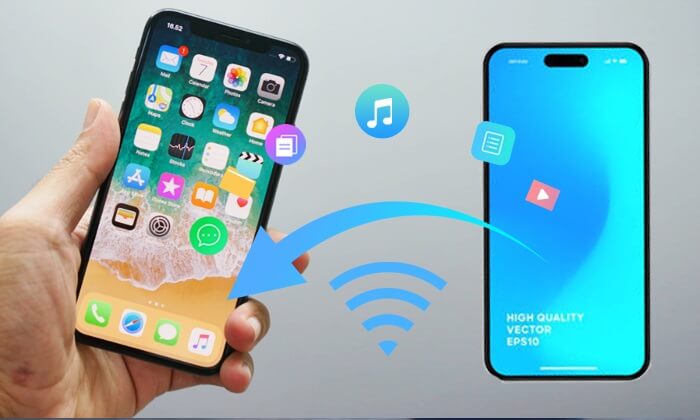
¿Mover a iOS depende de la velocidad del Wi-Fi? La respuesta es sí. Mover a iOS es una aplicación gratuita desarrollada por Apple para ayudar a los usuarios a transferir sus datos de un teléfono Android a un dispositivo iOS sin problemas. Esto incluye contactos, historial de mensajes, fotos y videos, marcadores web, cuentas de correo y calendarios.
La transferencia de datos se basa principalmente en una conexión inalámbrica. Es importante tener en cuenta que ambos dispositivos, el teléfono Android y el nuevo iPhone, deben estar conectados a la misma red Wi-Fi para iniciar la transferencia. Este requisito garantiza una conexión segura y directa entre ambos dispositivos, lo que permite una transferencia de datos más rápida y fiable.
Usar Move to iOS para transferir archivos de un Android a un iPhone es un proceso sencillo. Estos son los pasos generales:
Paso 1. Enciende tu nuevo iPhone y sigue las instrucciones de configuración inicial hasta llegar a la pantalla "Transferir aplicaciones y datos".
Paso 2. En la pantalla "Aplicaciones y datos", selecciona la opción "Desde Android ". Se te pedirá que descargues la app "Mover a iOS en tu dispositivo Android .

Paso 3. Descarga la aplicación Move to iOS desde Google Play Store en tu dispositivo Android .
Paso 4. Abra la aplicación Move to iOS en su dispositivo Android y siga las instrucciones en pantalla.
Paso 5. La aplicación de tu dispositivo Android generará un código. Introdúcelo en tu nuevo iPhone.

Paso 6. Tu dispositivo iOS establecerá una red Wi-Fi temporal. Haz clic en "Conectar" en tu dispositivo Android para unirte a esta red. Espera pacientemente a que aparezca la pantalla "Transferir datos".
Paso 7. Elija el tipo de datos que desea transferir y deje que el proceso se complete.
Al usar la app Move to iOS , no tienes que preocuparte si encuentras problemas como "Move to iOS bloqueado en preparación" o "Move to iOS bloqueado en 1 minuto". Haz clic en el enlace de abajo para solucionarlos fácilmente.
El cambio a iOS se queda bloqueado en 1 minuto: ¿cómo solucionarlo? [9 posibles soluciones]
De hecho, la migración a iOS requiere Wi-Fi, lo cual puede ser un inconveniente en algunas situaciones. No te preocupes, en esta sección te sugeriremos algunos métodos comunes para transferir datos de Android a iPhone sin Wi-Fi.
Si quieres transferir datos de Android a iPhone sin Wi-Fi, Coolmuster Mobile Transfer es una excelente opción. Esta herramienta profesional está diseñada para ayudarte a transferir eficientemente diversos tipos de datos entre diferentes dispositivos móviles. Tanto si usas Android como iPhone, esta app es compatible con ambas plataformas. No solo gestiona tus datos eficazmente, sino que también los almacena de forma segura.
Características principales de Coolmuster Mobile Transfer :
Siga estas instrucciones para transferir datos de Android a iPhone sin Wi-Fi:
01 Descargue, instale y active Coolmuster Mobile Transfer en su computadora.

02 Conecte Android y iPhone a su computadora mediante USB. Una vez que la conexión se haya realizado correctamente, verá la siguiente interfaz. Compruebe la posición del teléfono o use "Girar" para cambiarlo si es necesario.

03 Seleccione los archivos que desea transferir, como los contactos. Haga clic en el botón "Iniciar copia" para iniciar la transferencia de datos del dispositivo Android al iOS inmediatamente.

Aquí está la guía en vídeo (de unos 2 minutos de duración):
Transferir datos de Android a iPhone con una cuenta de Google es un método sencillo que abarca diversos datos, como contactos, calendarios, fotos y vídeos. A continuación, se ofrece una guía detallada paso a paso sobre cómo transferir contactos de Android a iPhone con una cuenta de Google.
Paso 1. En tu dispositivo Android , ve a "Ajustes". Desplázate hacia abajo y selecciona "Cuentas".
Paso 2. Pulsa "Sincronizar cuenta". Asegúrate de que la opción "Contactos" esté habilitada para la sincronización.

Paso 3. En tu iPhone, ve a "Ajustes". Desplázate hacia abajo y pulsa "Cuentas y contraseñas".
Paso 4. Selecciona "Añadir cuenta" y elige "Google". Introduce las credenciales de tu cuenta de Google y activa la sincronización de "Contactos".

Quizás te interese: ¿No funciona la migración a iOS ? Este artículo puede ayudarte a solucionar el problema fácilmente.
Sincronizar datos de Android a iPhone con Xender es otro método práctico. Xender es una aplicación para compartir archivos que permite transferir varios tipos de datos de forma inalámbrica entre dispositivos. Aquí tienes una guía paso a paso sobre cómo usar Xender para este propósito:
Paso 1. Vaya a Google Play Store en su dispositivo Android , busque e instale Xender.
Paso 2. Ejecuta la aplicación Xender en tu dispositivo Android . Pulsa la opción "ENVIAR" en Xender.

Paso 3. Selecciona los archivos, fotos, vídeos o cualquier otro dato que quieras transferir. Pulsa "Conectar a iOS " o una opción similar.
Paso 4. Instala Xender en tu iPhone y ejecútalo.
Paso 5. En tu iPhone, toca la opción "Recibir".
Paso 6. Siga las instrucciones en pantalla para conectar los dispositivos Android y iPhone.
Paso 7. Una vez conectados los dispositivos, inicie la transferencia de datos. Xender empezará a transferir los archivos seleccionados de su dispositivo Android a su iPhone.
SHAREit es una aplicación de transferencia de archivos multiplataforma que te permite compartir fotos, vídeos, música y documentos de forma rápida e inalámbrica entre dispositivos como Android , iOS , Windows y Mac . Aquí tienes una guía paso a paso sobre cómo usar SHAREit:
Paso 1. En su dispositivo Android , instale SHAREit y abra la aplicación.
Paso 2. Pulsa la opción "Enviar" en SHAREit en tu dispositivo Android . Selecciona los archivos o datos que quieres transferir. SHAREit creará un punto de acceso para la conexión.

Paso 3. En tu iPhone, instala SHAREit y ejecútalo. Pulsa la opción "Recibir" en SHAREit.

Paso 4. Conéctate al punto de acceso creado por SHAREit en tu dispositivo Android . Sigue las instrucciones en pantalla para establecer la conexión entre tus dispositivos Android y iPhone.
Paso 5. Una vez conectado, toque el botón "Enviar" en su dispositivo Android para iniciar la transferencia.
Tras leer este artículo, ya sabemos la respuesta a la pregunta "¿Es necesario que Move to iOS esté conectado a una red Wi-Fi?". En resumen, si bien Move to iOS es una opción práctica para transferir datos de Android a iPhone, requiere una conexión Wi-Fi.
Sin embargo, para quienes buscan alternativas o no tienen Wi-Fi disponible, existen métodos como herramientas de terceros como Coolmuster Mobile Transfer que ofrecen soluciones fiables. Para una transferencia de datos fluida y eficiente, especialmente sin las limitaciones del Wi-Fi, Coolmuster Mobile Transfer es una opción recomendable, garantizando una transición fluida a tu nuevo iPhone.
Artículos relacionados:
¿Por qué la migración a iOS tarda tanto? Soluciona el problema y acelera la transferencia de datos.
Cómo solucionar el error "No se detecta dispositivo iOS " al mover a iOS
Cómo solucionar el problema de que Move to iOS se queda bloqueado al calcular el tiempo restante
La mejor aplicación para transferir datos de Android a iPhone [Actualización de 2024]

 Transferencia de teléfono a teléfono
Transferencia de teléfono a teléfono
 ¿Move to iOS necesita Wi-Fi? Resolver rompecabezas y dominar la transferencia de datos
¿Move to iOS necesita Wi-Fi? Resolver rompecabezas y dominar la transferencia de datos





